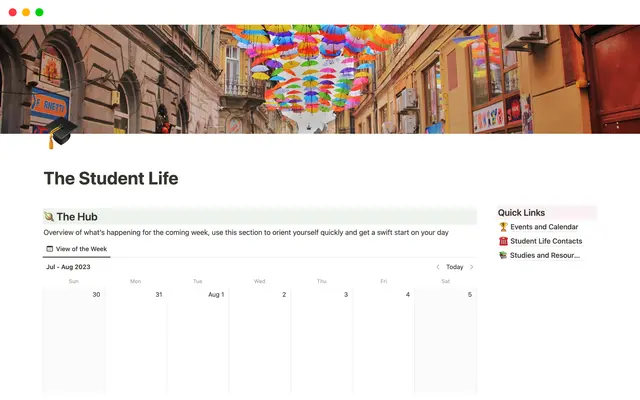Crea el flujo de trabajo perfecto con diseños personalizables
Los diseños te abren un mundo completo de eficiencia que te permite estructurar y compartir la información a través de bases de datos. Aprende a organizar tus páginas de bases de datos, crear diseños personalizados e impulsar tu productividad.

- Primeros pasos con la herramienta para crear diseños
- Uso de diseños en el espacio de trabajo
- Monitoreo centralizado, vistas personalizadas para cada equipo
Las bases de datos siempre ocuparon un lugar central en el trabajo organizativo y colaborativo en Notion. No importa si estás buscando recetas, administrando tus colecciones de fotografías o haciendo malabares para llevar adelante varios proyectos a la vez, estas pueden ayudarte. Las propiedades aportan claridad y estructura a páginas relacionadas entre sí, pero cuando hay muchas propiedades, puede resultar difícil extraer la información más importante sin perderte en los detalles.
Ahí es donde entran en juego los diseños. Los diseños de Notion son más que una mejora a nivel visual: cambian totalmente la forma en la que interactúas con bases de datos. Los diseños te permiten personalizar las páginas de bases de datos para adaptarlas a tus necesidades específicas. ¿El resultado? Páginas limpias, hermosas y bien ordenadas que funcionan justo como tú quieres.
Con esta guía aprenderás lo siguiente:
Empezar a trabajar con diseños
Agilizar tus páginas de bases de datos para lograr más eficiencia
Crear diseños que se ajustan a tu forma de trabajar
Los diseños te permiten adaptar a tu gusto la forma en que aparecen las propiedades y crear páginas de base de datos organizadas y estructuradas. ¿El resultado? Solo se muestran las propiedades cruciales, los detalles menos importantes están bien guardados y el flujo visual general de la página de tu base de datos crea una experiencia de usuario óptima que, a su vez, permite a las personas que la ven captar la información de un vistazo.
Veamos más de cerca los componentes de la herramienta:
Herramienta para crear diseños: es tu patio de recreo en materia de diseño; aquí puedes personalizar tu diseño y mover propiedades entre distintas secciones. Puedes acceder a ella pasando el cursor sobre el título de la página de base de datos y haciendo clic en
Personalizar diseño.
La herramienta para crear diseños te permite organizar la información de tu base datos en dos áreas distintas:
Área de página principal: la pasarela de tu diseño. Aquí mostrarás la información más importante que se encuentra en tu base de datos. Es perfecta para elementos que merecen más atención, como subelementos, textos detallados o contenido visual como archivos y contenido multimedia.
Panel de información detallada: el asistente personal que te ayuda a organizar todo. Este panel desplegable, que se encuentra del lado derecho de la pantalla, mantiene la página principal despejada y a la vez tiene toda la información importante a la mano. Es como un lugar práctico que contiene todos los detalles súper útiles que no tienen que estar en primer plano.
En cada una de estas áreas puedes ir personalizando la forma en la que aparece la información de las bases de datos. Puede mostrarse como módulos únicos, propiedades ancladas o dentro del grupo de propiedades:
Propiedades ancladas que centran la atención: las propiedades ancladas, tal como dice el nombre, pueden incluir hasta cuatro propiedades de bases de datos. Aparecen debajo del título de la página.
Grupo de propiedades para organizar los detalles: tu centro de comando de las propiedades. Puedes colocarlo en el panel de información detallada o en la página principal. Por defecto, es aquí donde viven todas las propiedades. Puedes ordenarlas en secciones desplegables bien ordenadas con etiquetas. No olvides que si anclas una propiedad o agregas un módulo, dejará de aparecer aquí.
Módulos que destacan propiedades: los módulos son una manera de hacer que cada propiedad destaque por sí misma, en su propia área. Son perfectos para mostrar imágenes y elementos visuales o solo para llamar la atención sobre una propiedad específica, por ejemplo, un resumen.


Editar diseños con la herramienta para crear diseños
Los diseños resultan útiles en casi todos los tipos de bases de datos. Obviamente, las partes de la página quieras resaltar dependerán de en qué estés trabajando. Por ejemplo, su estás demostrando tus conocimientos de fotografía, ¿por qué no crear un diseño muy visual? ¡Coloca estas tomas impresionantes bien al frente! Por otro lado, si estás en pleno modo de gestión de proyectos, quizás optes por anclar información puntual crucial, como fechas de entrega, estados y tareas grupales, para tenerla a mano.
Te damos otros ejemplos:
Base de datos de recetas con propiedades ancladas: ¿te encanta cocinar y compartir recetas con familiares y amistades? Ancla datos importantes, como el tiempo de cocción, porción y tipo de comida en la parte superior de la página de base de datos. ¿Quieres que se les haga agua la boca? Coloca una imagen grande en la página principal, justo debajo de las propiedades ancladas. ¡Es la mejor de manera de convertir tus creaciones culinarias en un banquete visual!

Hoja de ruta de producto con secciones para las necesidades de cada equipo: utiliza el área de la página principal para mostrar una vista general de la hoja de ruta de producto y crea secciones separadas en el panel de info detallada para cada equipo. Así, la vista principal se mantiene enfocada en el panorama general y a la vez, se accede con facilidad a la información específica para cada equipo.

Monitor de contenido multimedia con fotografías en el papel principal: si quieres un monitor de contenido multimedia que salta a la vista, coloca una amplia vista de galería de tus miniaturas de fotografías o videos en el área de página principal. Así podrás explorar tu colección de libros y películas al instante. Anclar las propiedades esenciales como título, calificación y avance en la parte superior facilitará la consulta. En el panel de info detallada puedes incluir más datos, como quién escribió el libro, el elenco de la película o notas personales.

Los trabajos de gestión de proyectos son más fructíferos cuando equipos que suelen trabajar de forma fragmentada se juntan y empiezan a trabajar desde un monitor de proyectos centralizado. Lamentablemente, en la mayoría de las herramientas, esto suele ser una experiencia muy abrumadora. Cada equipo tiene que monitorear su propia información. El resultado: en el mejor de los casos, la lista de propiedades asociadas para una sola tarea termina siendo un embrollo; o, en el peor de los casos, algo completamente inservible.
Veamos cómo los diseños pueden resolver este reto para la gestión de tareas en tu organización.
Una sola base de datos para todas las tareas: tu equipo puede manejar una base de datos de tareas centralizada para monitorear todo lo que ocurra, desde contenido de marketing hasta errores que hay que resolver. Archivar cada tarea un "proyecto" correspondiente contribuirá a un monitoreo aún más eficiente (como en el tablero de OKR de Notion).
Ancla toda la información de primer nivel en la página principal: aprovecha los diseños para resaltar propiedades que aplican para todas las tareas del área de la página principal, como métricas clave o fecha límite. Se hace en un abrir y cerrar de ojos arrastrando y soltando cajas en cada campo. Así, tu vista principal se mantendrá despejada y con un enfoque claro, pero todos tus datos siguen estando a un clic de distancia.
Utiliza secciones de grupos de propiedades para información específica para cada grupo: En el papel de info detallada puedes crear secciones en tu grupo de propiedades para equipos con distintas funciones. Así, cada equipo podrá agregar las subfechas de entrega, subestados y relaciones necesarias para llevar sus propios procesos sin tener que interferir en el aspecto general de la página.
Aún más, a la hora de configurar sus propias vistas vinculadas de la base de datos de tareas centralizada, pueden optar por ver solo estas propiedades en la vista principal. De la misma manera, un tablero de QA puede resaltar solo aquello que necesiten los desarrolladores.

Si se aprovechan de forma meditada, los diseños van mucho más allá del aspecto estético. Te ayudan a crear un panorama de datos intuitivo donde todo cae en su lugar de forma natural. Todas las piezas de tu página de base de datos encajan a la perfección y se ajustan a la forma en la que tú y tu equipo trabajan. En resumen, te brindan una experiencia de trabajo sencilla. ¿Y sabes qué es lo mejor? Tienes todo mejor ordenado sin tener que renunciar a la flexibilidad que aprecias tanto en Notion.

Más recursos de diseño
Para obtener más información sobre los diseños, consulta nuestros documentos de referencia completos. Te ayudarán a dar tus primeros pasos en un instante.
¿Hay algo que no hayamos abordado?